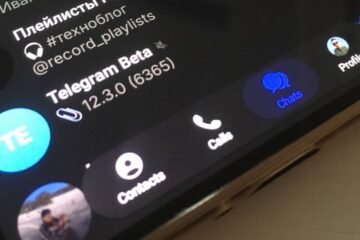Пытаясь установить и или обновить уже имеющееся приложение через Google Play, люди сталкиваются с самыми разными проблемами. В частности, некоторые пользователи вместо заветной кнопки видят надпись «Не поддерживается на вашем устройстве». Хотя это информационное сообщение красноречиво говорит, что вам можно забыть об установке программы, подобная ситуация не является безвыходной. У вас все равно есть шанс установить приложение, если оно не совместимо с устройством.
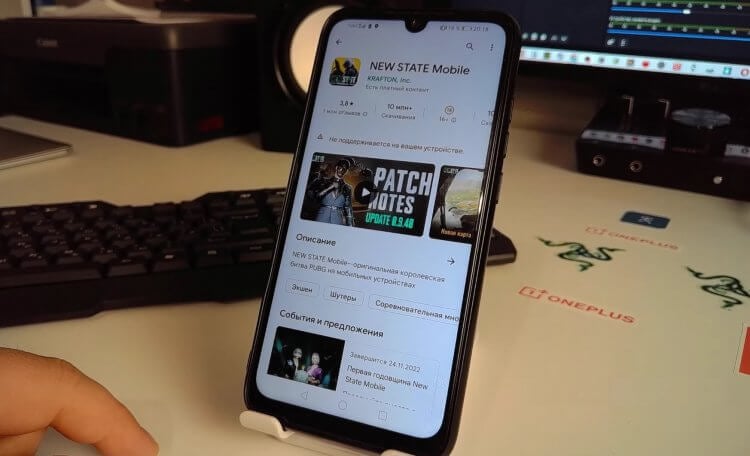
Если вам встречалось такое сообщение, то вы пришли по адресу. Фото: Данати
Содержание
Почему приложение не поддерживается
Чтобы выработать решение проблемы, сначала нужно найти причину ее возникновения. Чаще всего сообщение о том, что приложение не поддерживается на вашем устройстве, появляется из-за отсутствия совместимости: либо на вашем смартфоне или планшете используется старая версия Андроид, либо его технические характеристики не соответствуют минимальным требованиям.
⚡ Подпишись на AndroidInsider в Дзене, чтобы получать новости из мира Андроид первым
Также причиной может служить сбой на стороне Google Play. Но вне зависимости от того, почему приложение не поддерживается, его с высокой долей вероятности получится установить. Правда, для этого придется совершить несколько манипуляций.
Что делать, если приложение не поддерживается
Если ранее вы никогда не сталкивались с сообщением «Не поддерживается на вашем устройстве», есть смысл удалить обновления Google Play. Тогда магазин приложений будет предъявлять старые требования к вашему смартфону или планшету, когда еще была разрешена установка программ:
- Откройте настройки устройства.
- Перейдите в раздел «Приложения».
- Найдите в списке «Сервисы Google Play».
- Удалите данные приложения и его обновления.
- Сделайте то же самое с программой «Google Play».
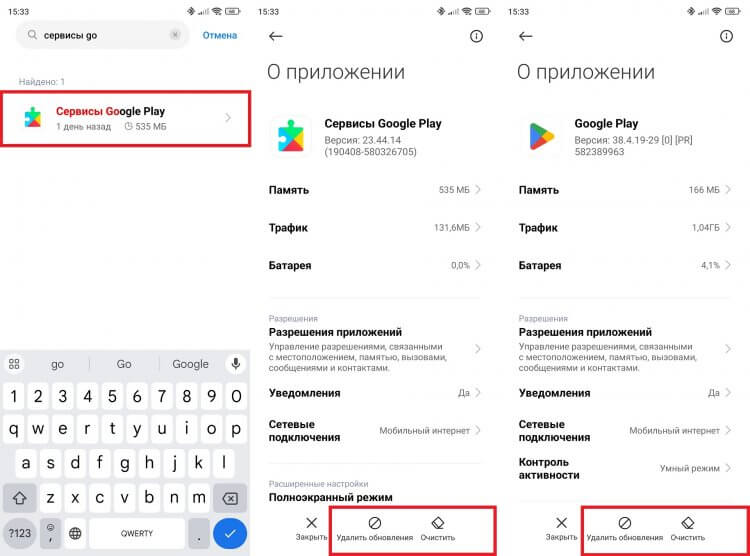
Иногда помогает удаление апдейтов Google Play
После этого надпись «Не поддерживается на вашем устройстве» должна пропасть, и вы сможете установить приложение. Но учтите, что сообщение появится после обновления Google Play, которое происходит в автоматическом режиме. Поэтому данный способ является лишь половинчатой мерой и необходимо найти другое решение.
Читайте также: как установить приложение, если оно недоступно в вашей стране
Как обновить Андроид на телефоне
Поскольку отсутствие совместимости чаще всего связано с использованием старой версии операционной системы, нужно попытаться обновить Андроид:
- Откройте настройки.
- Перейдите в раздел «О телефоне», а затем — «Обновление ПО».
- Нажмите кнопку «Проверить наличие обновлений» и при наличии установите их.
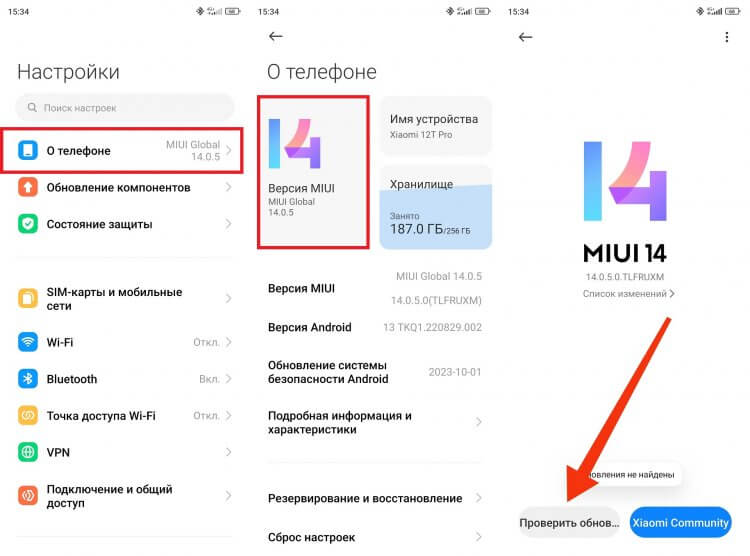
Если на вашем смартфоне доступно обновление системы, обязательно установите его
Если устройство не предлагает установку апдейтов, то, скорее всего, поддержка вашего смартфона или планшета уже прекратилась. Косвенно об этом будет свидетельствовать старая версия операционной системы (Android 10 и ниже). Для решения проблемы вам придется либо купить новое устройство, либо использовать другие способы установки приложений на Андроид.
❗ Поделись своим мнением или задай вопрос в нашем телеграм-чате
Как установить APK на Андроид
Не получилось установить приложение через Google Play? Тогда попробуйте загрузить игру или программу вручную. Но учтите, что этот способ не является полностью безопасным, и вам необходимо выбирать надежные источники для скачивания. Я рекомендую использовать магазин APKPure. На его примере мы и рассмотрим, как установить APK:
- Используя поиск, найдите интересующую программу.
- Нажмите кнопку «Скачать APK и подтвердите загрузку файла».
- Откройте файл по окончании загрузки и при необходимости разрешите установку из непроверенных источников.
- Нажмите кнопку «Установить.
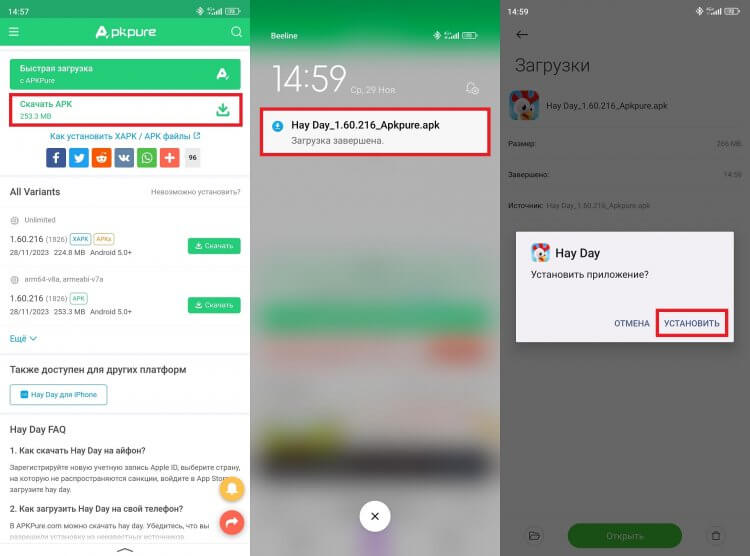
Если приложение не поддерживается через Google Play, установите его вручную
В большинстве случаев на этом все и заканчивается. Но у некоторых пользователей возникают проблемы с установкой через APK. Их тоже стоит рассмотреть.
? Загляни в телеграм-канал Сундук Али-Бабы, где мы собрали лучшие товары с АлиЭкспресс
Что делать, если приложение не установлено
Если при запуске APK вы увидели надпись «Приложение не установлено», сначала нужно отключить Google Play Защиту, поскольку она может блокировать неподдерживаемые программы:
- Запустите Google Play.
- Нажмите на аватар своего профиля в правом верхнем углу и перейдите в раздел «Play Защита».
- Нажмите на кнопку настроек.
- Отключите все представленные опции.
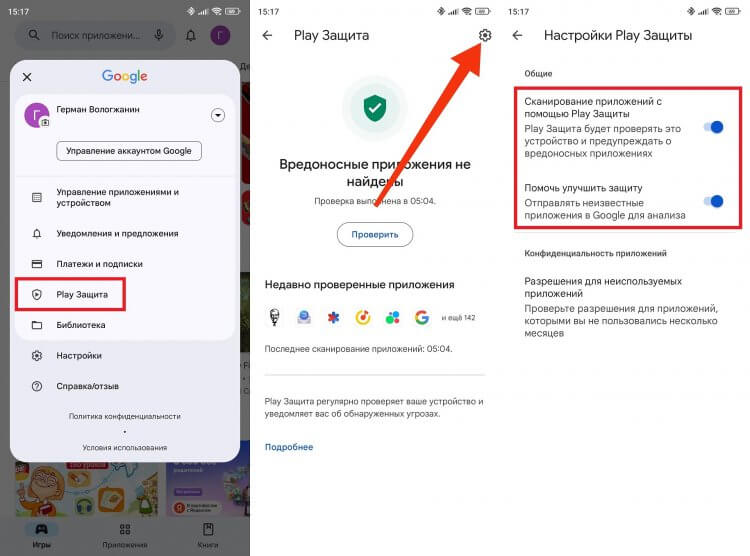
От Play Защиты больше вреда, чем пользы
Теперь попробуйте снова открыть APK и установить приложение. Не получается? Значит, ограничение совместимости — дело рук разработчиков программы, а не магазина. Снять их не получится, но можно установить старую версию программы. Для этого на странице приложения в APKPure откройте вкладку «Старые версии» и попробуйте другие варианты.
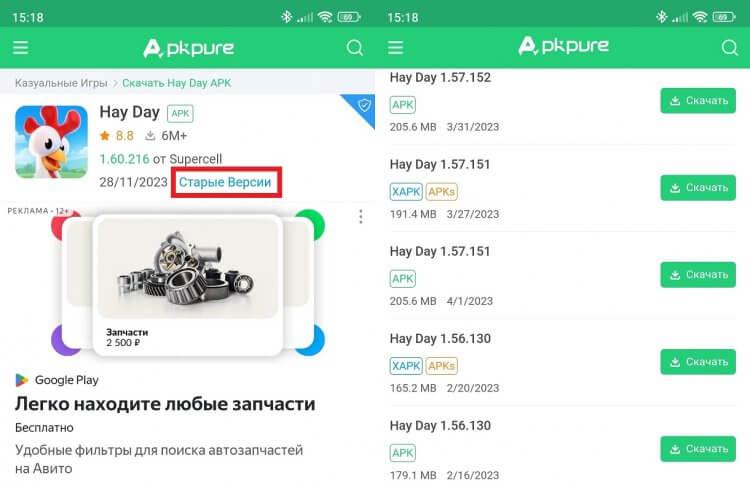
APKPure позволяет скачать старую версию приложения
Также не забывайте, что зачастую приложение не устанавливается из-за повреждения APK-файла. Поэтому иногда помогает повторное скачивание установочного пакета без обращения к помощи старых версий.